MENU
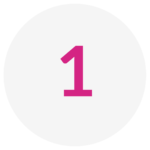
Korzystanie z aplikacji UF Easy zacznij od osadzenia komunikatora na stronie internetowej. Kod źródłowy znajdziesz w panelu ustawień „Ustawienia Ogólne” w polu ” Skrypt do osadzenia na stronie”. Skopiuj cały kod i wklej go w kod swojej strony internetowej przed znacznikiem .
Brzmi skomplikowanie? Instrukcje osadzania komunikatora dla najbardziej popularny CMSów znajdziesz w sekcji „Ustawienia/Integracje”. Jeśli Twoja strona www jest administrowana przez zewnętrzną firmę, skopiuj kod komunikatora i przekaż go specjalistom z tej firmy.
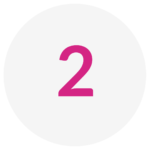
Zacznij od uzupełnienia “Danych kontaktowych” firmy, które posłużą także do fakturowania. Dodaj logo firmy lub obrazek, który będzie wyświetlany w okrągłej ikonie komunikatora na Twojej stronie.
W polu „Aktywne kanały komunikacji” określ, z których kanałów będziesz korzystać do kontaktu ze swoimi klientami.
Ostatnim elementem jest personalizacja komunikatora. Tutaj ustawisz preferowany kolor i położenie swojego komunikatora.
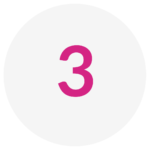
W panelu „Ustawienia/użytkownicy” wpisujesz imię, nazwisko nowego użytkownika oraz adres mailowy, na który przyjdzie link, umożliwiający aktywację konta i ustawienie swojego hasła. Tu także określisz rolę dla nowego użytkownika:
Tu możesz także edytować użytkowników. Wystarczy nacisnąć przycisk po prawej stronie wybranego użytkownika, aby móc zmienić dane profilu, przypisać avatar, przypisać kanały kontaktu z klientem oraz skonfigurować użytkownikowi skrzynkę pocztową.
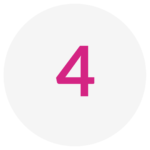
W zakładce chat, poza nadawaniem i odbieraniem użytkownikom dostępu do kanału, znajdziesz narzędzie do tworzenia szablonów odpowiedzi. Zapisanego szablonu możesz użyć w dowolnym momencie trwania chatu z klientem.
Po prawej stronie panelu ustawień znajdziesz suwaki:
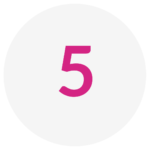
Aby dodać fanpage do aplikacji UF Easy w obszarze “Rejestracja stron” kliknij w element zaloguj się przez Facebook. Przycisk ten przeniesie Cię do okna logowania Twojego konta na Facebooku ze standardową prośbą o wyrażenie zgody na dostęp do Twoich informacji. To konieczność, jeżeli chcesz obsługiwać Facebooka przez naszą aplikację.
Pamiętaj, że system pobiera informacje tylko o fanpage, do których masz przydzielone uprawnienia. Pełna lista tych fanpage pojawi się w sekcji “Rejestracja stron”.
Teraz z listy fanpage wybierz ten, który chcesz obsługiwać przez UF Easy i podepnij go przez kliknięcie w plusik po prawej stronie. Za każdym razem, kiedy dodasz pomyślnie nowy fanpage, system potwierdzi Ci poprawność procesu komunikatem “Strona została zarejestrowana”, a fanpage zostanie przeniesiony do sekcji “Strony zarejestrowane”.
Tu możesz zarządzać dostępem do fanpage oraz usuwać zbędne. Wystarczy kliknąć na ikonę kosza przy wybranym fanpage i dostęp zostaje odebrany.
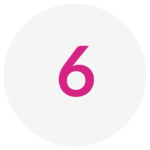
Komunikator jest tak zaprojektowany, aby Twój klient zawsze miał możliwość kontaktu. Jeśli w systemie nie ma dostępnego agenta, klient zawsze może zostawić wiadomość, na którą odpiszesz później. Wyłączenie kanału email nie spowoduje usunięcia tej opcji komunikacji z Twojego komunikatora.
W ustawieniach możesz zdefiniować “Szablony odpowiedzi”, czyli powtarzające się komunikaty/fragmenty wiadomości. To miejsce na stopki, opisy, oferty itp.
„Lista emaili” to spis skrzynek mailowych skonfigurowanych w systemie. Tu skonfigurujesz skrzynkę ogólną dla swojej firmy, do której będą mieli dostęp wszyscy agenci utworzeni w systemie np. biuro@, info@ itp.
Ważne: Unified Factory nie jest serwerem pocztowym. Nie stworzysz tutaj nowej skrzynki email. Jest to program do obsługi wcześniej utworzonego konta pocztowego.
Tutaj zdefiniujesz także adres email, na który będą przychodziły powiadomienia z komunikatora. Skonfiguruj odpowiednią skrzynkę. Jeśli zrobisz to poprawnie, będzie ona widoczna na Liście emaili ogólnych. Kliknij w 3 kropki po jej prawej stronie i zdefiniuj ją jako domyślną.
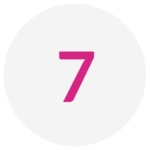
Jeżeli chcesz umożliwić klientowi kontakt telefoniczny tu znajdziesz wszystkie ustawienia. Obszar “Nagrania” umożliwia przygotowanie nagrań i ich weryfikację lub pobranie już gotowego pliku .wav. “Granie na czekanie” klient usłyszy, gdy w danej chwili nie ma wolnego agenta.
W obszarze “Przydzielony numer telefonu” wybierzesz numer telefonu z oferowanej przez nas puli, który posłuży Ci jako numer kontaktowy dla klientów. Własny numer telefonu jest funkcją dostępną jedynie w pakietach Run i Grow.
W obszarze “Ustawienia” włączysz i wyłączysz kanał rozmów wychodzących i przychodzących, oraz ustawisz nagrywanie rozmów głosowych.
Tu również możesz zarządzać użytkownikami uczestniczącymi w kanale głosowym, oddzielnie dla połączeń przychodzących i wychodzących.
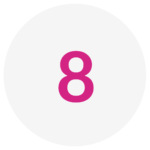
Aby nawiązać interakcję z klientem, możesz skonfigurować tzw. wyzwalacz. To wiadomość czatowa, która automatycznie wyświetli się Twojemu klientowi, gdy odwiedzi on stronę, na której został osadzony komunikator. Zwiększa ona zaangażowanie użytkowników i zachęca do kontaktu.
Tu włączysz i zdefiniujesz komunikat wyzwalacza, po jednym dla języka polskiego i angielskiego. Wystarczy kliknąć w ikonę + , wpisać treść wyzwalacza (np. „Witaj. W czym możemy pomóc?”), wybrać jego język, oraz czas od otwarcia Twojej strony www, po którym ma się pojawić. Przy pomocy suwaka umieszczonego po prawej stronie możesz włączyć lub wyłączyć dany wyzwalacz. Po kliknięciu ikony dyskietki zostanie on zapisany.
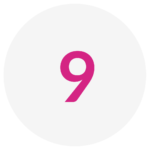
W sekcji “Subskrypcja i płatności” znajdziesz wszelkie potrzebne informacje, aby zwinnie zarządzać swoimi pakietami oraz doładowywać konto o środki na połączenia głosowe.
Jeżeli chcesz zmienić pakiet, wystarczy kliknąć przycisk “Zmień” i wybrać nowy pakiet. Wybierz płatność roczną lub miesięczną ustawiając suwak w prawym górnym rogu otwartego okna. Następnie wybierz liczbę agentów, czyli liczbę użytkowników, którzy jednocześnie będą mieli status „Online” i będą obsługiwać klientów. W obszarze „Twoja karta” uzupełnij dane swojej karty kredytowej. Zakup zatwierdź przyciskiem „Kup”.
Pamiętaj, że jeśli zdecydujesz się na subskrypcję roczną, ceny za miesiąc będą znacznie niższe.
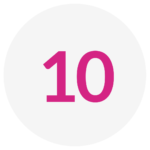
Najważniejszą rzecz zostawiamy na koniec. Pamiętaj, że aby móc obsługiwać klientów nie wystarczy tylko zalogować się do aplikacji. Musisz mieć status Online.
Jeśli aktualnie przebywasz na przerwie bądź offline, nie otrzymasz powiadomienia o próbie kontaktu od klienta. Jeśli w tym czasie będą zalogowani do systemu inni użytkownicy online, połączenie zostanie przekierowane właśnie do nich.
Jeśli jesteś jedynym zalogowanym agentem i zmienisz status z online na inny, wtedy przy komunikatorze automatycznie pojawia się formularz do kontaktu mailowego, a przy przychodzących połączeniach głosowych uruchomi się komunikat automatycznej sekretarki.